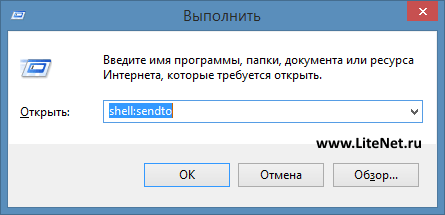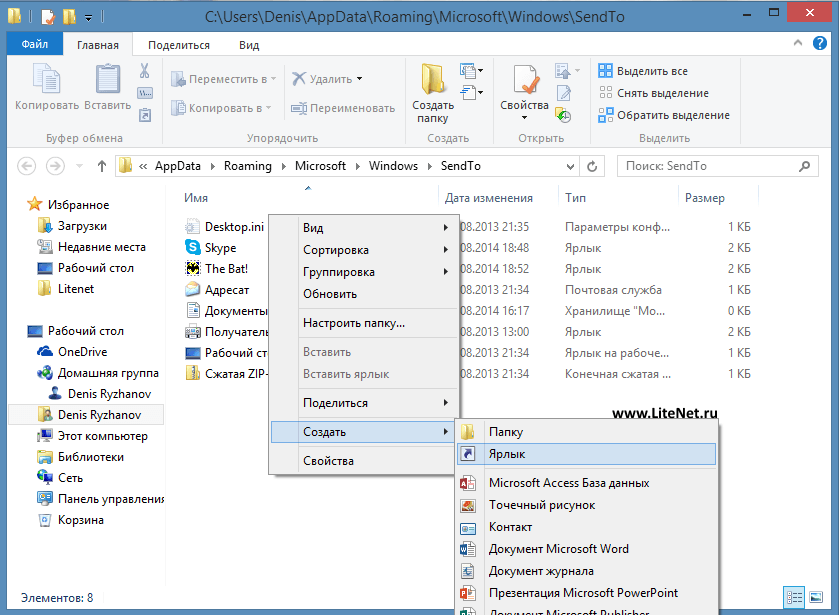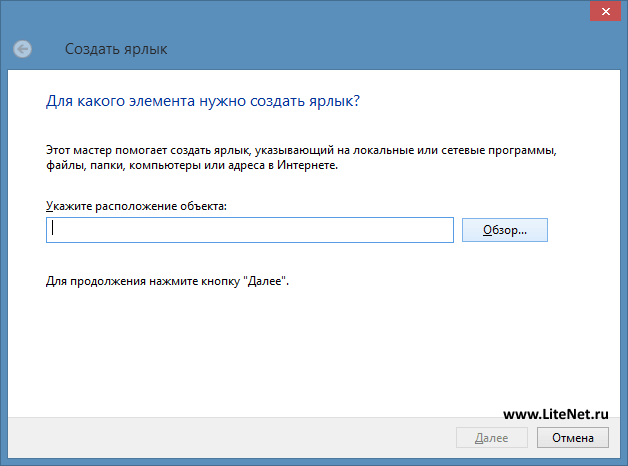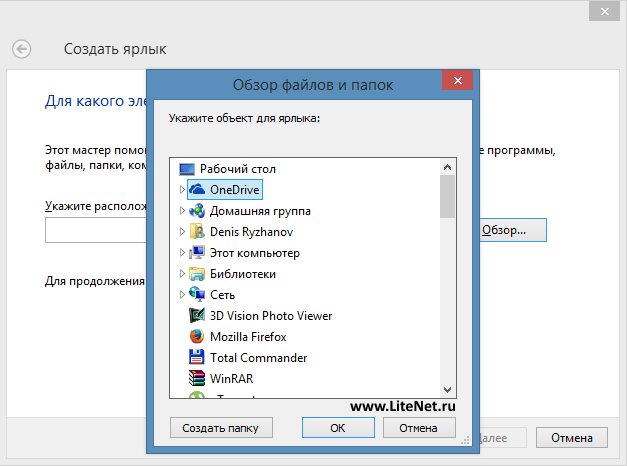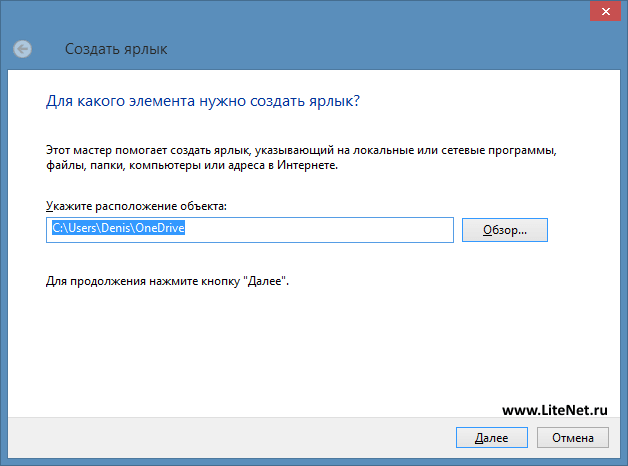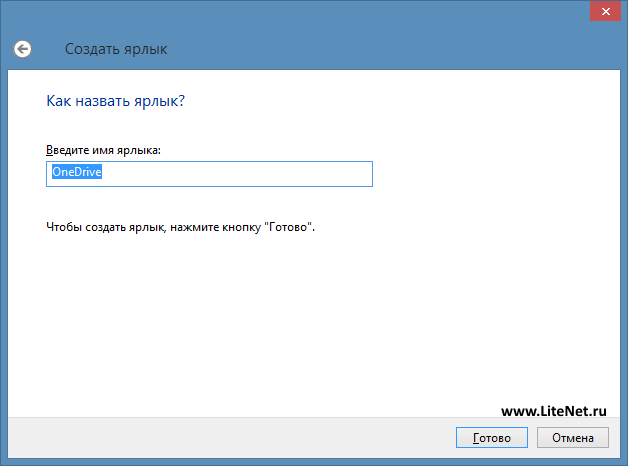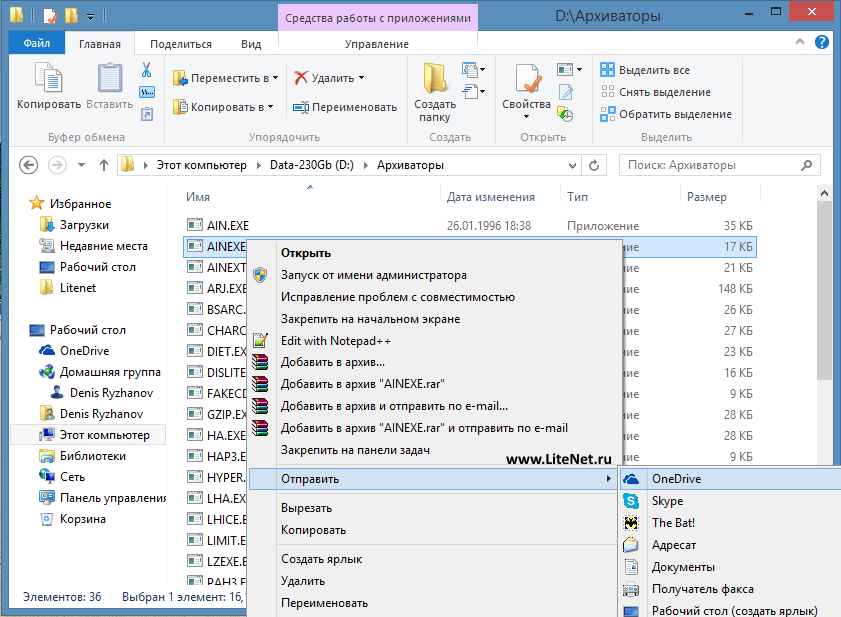25.08.2014
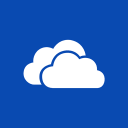 Как вы, наверное, уже знаете, операционная система Windows 8.1 и Office 2013 глубоко интегрированы с облачным хранилищем OneDrive (бывшем SkyDrive) и на данный момент OneDrive предлагает 15Gb свободного места для бесплатного использования. Подобное облачное хранилище позволяет получать доступ к нужным документам и файлам с любого устройства, имеющего выход в интернет, достаточно знать свой логин и пароль. Как вы, наверное, уже знаете, операционная система Windows 8.1 и Office 2013 глубоко интегрированы с облачным хранилищем OneDrive (бывшем SkyDrive) и на данный момент OneDrive предлагает 15Gb свободного места для бесплатного использования. Подобное облачное хранилище позволяет получать доступ к нужным документам и файлам с любого устройства, имеющего выход в интернет, достаточно знать свой логин и пароль.
Для того, чтобы упростить отправку нужных вам файлов в облачный сервис OneDrive, можно поместить ярлык этого самого сервиса в меню “Отправить”, тем самым, вы избавитесь от необходимости открывать хранилище в отдельном окне и ускорите вашу работу. Давайте разберемся, как это сделать.
Нажимаем сочетание клавиш Windows+R и в открывшемся окне пишем команду shell:sendto, подтверждаем команду нажатием кнопки “ОК”.
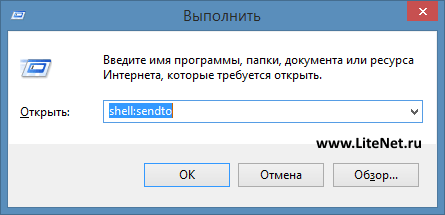
Данная команда откроет нам окно, в котором расположены все программы, которые на данный момент присутствуют у вас в меню “Отправить”. Нам остается добавить свой нужный ярлык (в нашем случае, ярлык OneDrive). Для этого кликаем в пустой области правой клавишей мыши и выбираем “Создать” - ”Ярлык”.
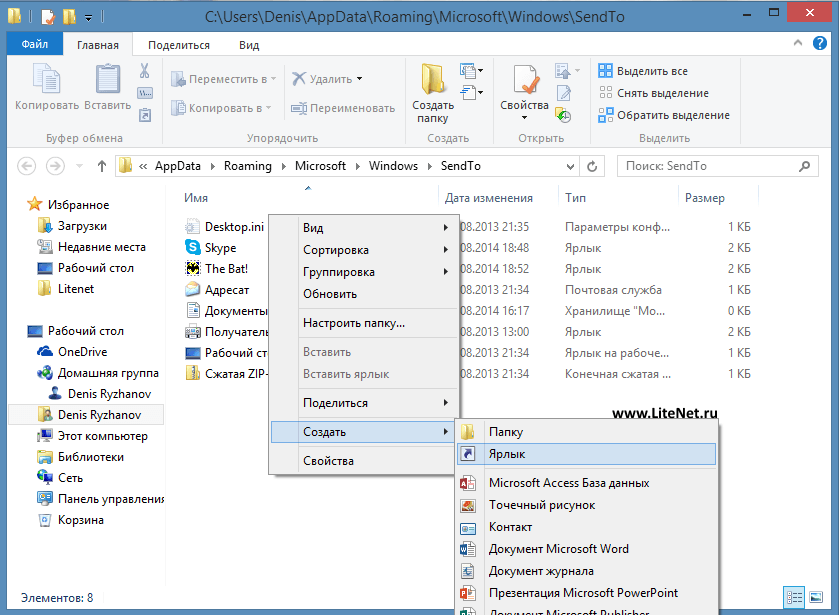
В появившемся окне нажимаем “Обзор”
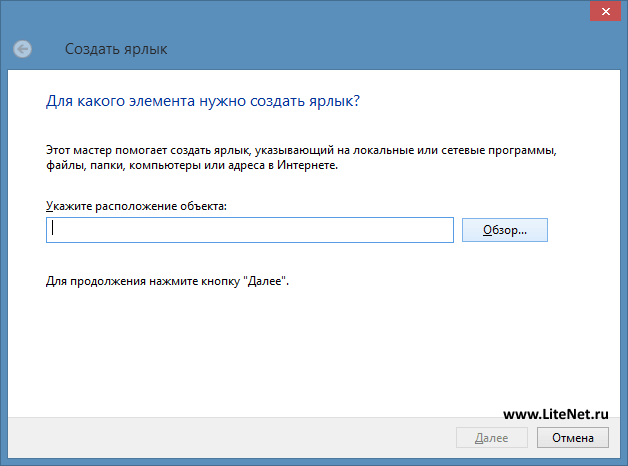
В открывшемся окне найдите папку OneDrive и подтвердите свое действие нажатием кнопки “ОК”.
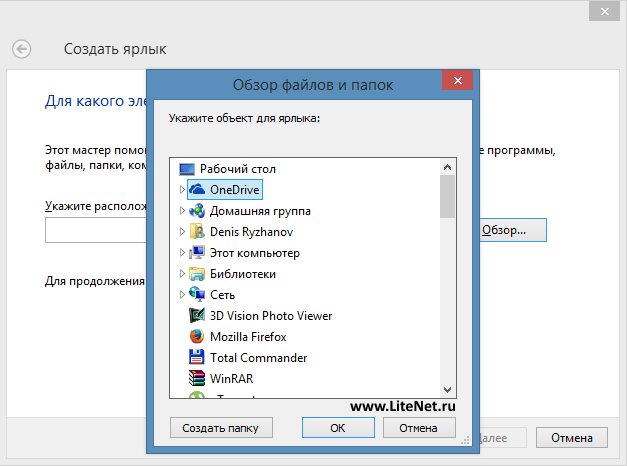
В итоге вы увидите вот такое окно:
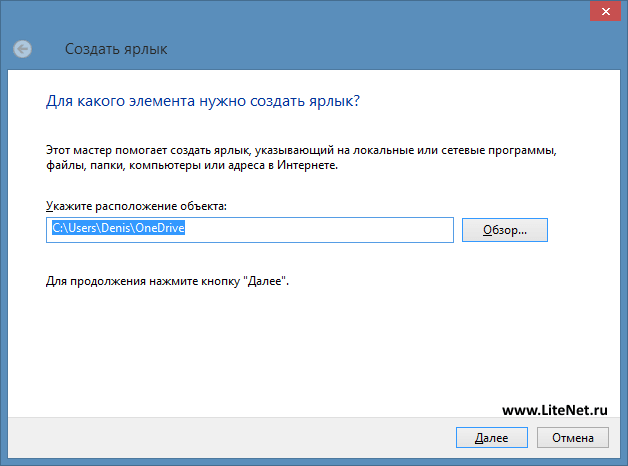
Далее следует задать имя ярлыка, собственно сюда вы можете вписать все, что вашей душе угодно, именно это имя будет отображаться в меню “Отправить”. Пишем “OneDrive” (ведь именно так называется сервис) и подтверждаем свои действия нажатием кнопки “Готово”.
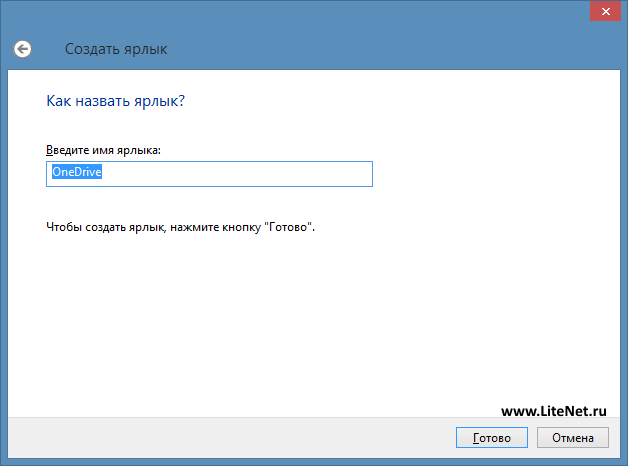
Как видите, ко всем вашим программам добавилась и ссылка на сервис “OneDrive”, а значит поставленную задачу мы выполнили в полном объеме.
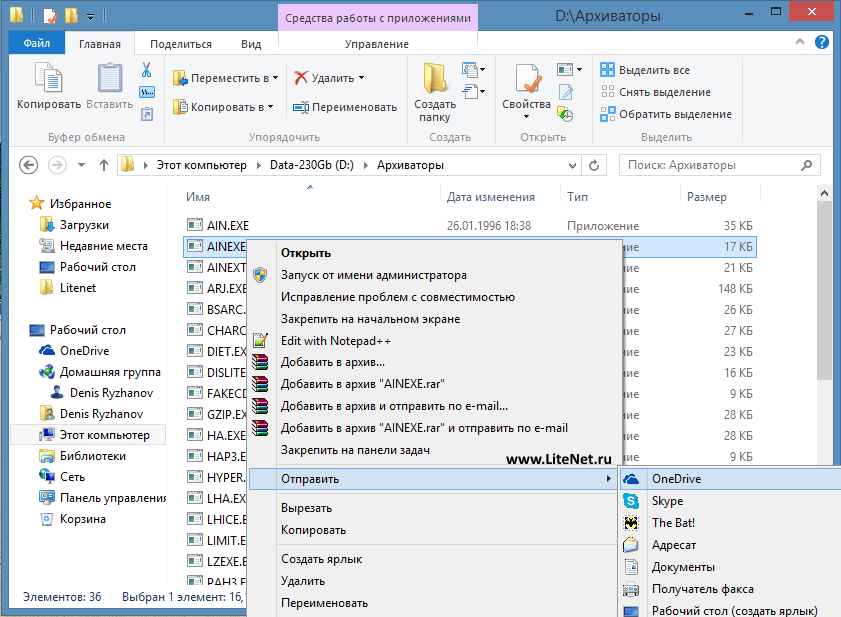
Таким же образом можно добавить ссылки на любые ваши приложения или другие облачные сервисы.
|




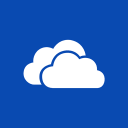 Как вы, наверное, уже знаете, операционная система Windows 8.1 и Office 2013 глубоко интегрированы с облачным хранилищем OneDrive (бывшем SkyDrive) и на данный момент OneDrive предлагает
Как вы, наверное, уже знаете, операционная система Windows 8.1 и Office 2013 глубоко интегрированы с облачным хранилищем OneDrive (бывшем SkyDrive) и на данный момент OneDrive предлагает